De todas las aplicaciones que instalamos en nuestros Macs, algunas de ellas necesitan iniciarse al arranque del sistema, bien porque monitorizan parte de él o bien porque ofrecen servicios desde el primer momento. El objetivo de esta entrada es conocer las cuatro localizaciones donde se definen estos ítems de arranque, y para que sirve cada uno de ellos.
¿Nunca os habéis preguntado porqué algunas aplicaciones vienen con su propio instalador? ¿Esto en Mac no es necesario, al ser cada programa una carpeta ejecutable autocontenida, verdad? Pues tienen un motivo, y en muchos casos es el de instalar scripts de inicio para lanzar servicios o pequeñas utilidades que la aplicación utilizará más adelante.
Quizás también os haya pasado que instaláis algo, y aunque lo quitéis del típico “Items de Arranque” de la sesión de usuario… ¡se sigue ejecutando! ¿Que está ocurriendo en estos casos? Vamos a localizar los cuatro sitios que debéis mirar para que no se os vuelva a escapar nada.
1. Apps de arranque en la sesión del usuario
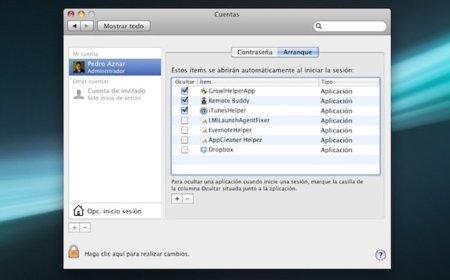
Empecemos con lo fácil, que casi todos conocemos. Es la parte de la cuenta de usuario en las que especificamos que aplicaciones queremos que arranquen cuando iniciamos la sesión. El acceso es bastante intuitivo dentro de Preferencias del Sistema / Cuentas / Arranque.
Aquí directamente seleccionamos las aplicaciones que queremos que se carguen cuando entramos en nuestra cuenta añadiendo o quitándolas simplemente pulsando en los botones + y – de la pantalla. Incluso podemos elegir si queremos que se oculte su apertura marcando la casilla correspondiente.
Todo bastante sencillo y de forma muy visual, gracias a la interfaz que nos proporciona el propio Mac OS X. Este es el primer sitio donde deberíamos mirar para quitar o añadir una aplicación, siempre recordando que estamos haciéndolo sobre un usuario en concreto (el que tenemos seleccionado).
2. StartupItems
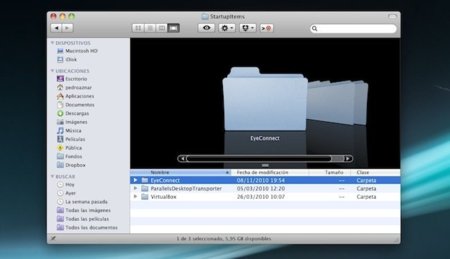
Los StartupItems son “packs” compuestos habitualmente por scripts y archivos de configuración de aplicaciones, que se lanzan justo al final del proceso de arranque, pero antes de cualquier inicio de sesión. Son utilizados por los desarrolladores para dar servicios a todos los usuarios del sistema, como por ejemplo, acceso a algún hardware instalado.
Los que nos interesan están en la ruta Macintosh HD/Librería/StartupItems, que es el directorio disponible para software de terceros. Hay otra carpeta denominada de la misma forma en Macintosh HD/Sistema/Librería/StartupItems, pero es utilizada exclusivamente por el sistema si la necesita. Puede no contener nada.
No vamos a entrar en detalle sobre el contenido de una carpeta StartupItem, simplemente tengamos presente que todo lo que haya en esta carpeta se inicia antes de cualquier sesión. En la captura de arriba, veis que en mi Mac se inician servicios de tres programas distintos. Si desintaláis un programa, revisad que en esta carpeta no exista nada sobre él porque posiblemente se inicien servicios que no servirán para nada más que consumir vuestra preciada memoria. Si no os atrevéis a borrar las carpetas, con moverlas de sitio y reiniciar, podréis ver que todo funciona sin problemas y ya sí, podréis deshaceros de estas carpetas con seguridad.
3. LaunchAgents
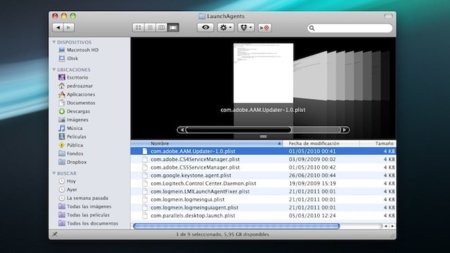
Los Agents y los Daemons del siguiente punto son dos tipos de servicios controlados por launchd, un gestor unificado de este tipo de servicios que utiliza Mac OS X desde Tiger. La principal diferencia entre ambos es que los Daemons se pueden invocar sin necesidad de haber iniciado sesión ningún usuario, y los Agents siempre actúan en nombre de uno.
¿Que son exactamente? Los encontraremos en forma de ficheros .plist que lanzan scripts de diferente tipo. Los del sistema los encontraremos en Macintosh HD/Sistema/Librería/LaunchAgents y el resto en Macintosh HD/Librería/LaunchAgents. En ambos casos se lanzan siempre que se inicia algún usuario, sea cual sea, pero sólo cuando se entra en una sesión. Dentro de cada usuario, también existe una carpeta donde se personaliza todavía más el lanzamiento de estos servicios. Localizada siempre bajo la raíz del usuario, en mi caso pedroaznar/Librería/LaunchAgents.
Aquí he encontrado alguna vez rastros de programas rebeldes que se resisten a irse de mi disco duro. Un claro ejemplo es Plex: Si lo habéis probado, sabréis que instala al inicio un Plex Media Server que aunque borremos la aplicación original, sigue arrancando. Pues en esta ruta dentro del raíz de vuestro usuario encontraréis el .plist. Con borrarlo, será suficiente.
4. LaunchDaemons
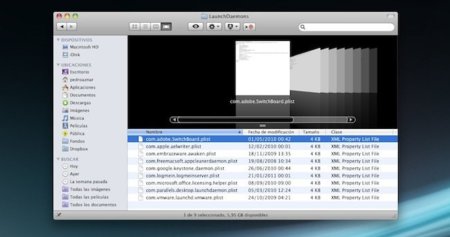
Como ya hemos comentado antes, son servicios que se inician antes de cualquier sesión de usuario, por tanto no existen bajo la raíz de ninguno de ellos. Encontraremos los del sistema en Macintosh HD/Sistema/Librería/LaunchDaemons y el resto en Macintosh HD/Librería/LaunchDaemons.
Aquí también podéis revisar (siempre sobra la ruta que no es la del sistema) qué aplicaciones de terceros han añadido scripts de inicio en vuestro Mac. Por ejemplo, en mi caso veo que LogmeIn inicia el servicio del cliente para poner mi Mac disponible dentro mi cuenta con ellos, o que Parallels lanza algunos servicios para comunicar mejor las máquinas virtuales con la local.
Revisad cuales de ellos no utilizáis y borrad los que tengáis claro que no os sirven. Siempre, os lo vuelvo a recordar, bajo la ruta que no es la del Sistema, ya que en esa ruta es el propio sistema operativo quien modera sus propios servicios.
Launchd Editor, un programa útil
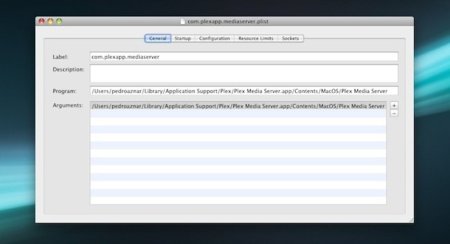
Ya para terminar, y como ayuda a los que no os hayáis enfrentado mucho con ficheros de configuración .plist, os recomiendo una pequeña utilidad que os será de gran ayuda: Launchd Editor, un editor visual de estos ficheros de configuración que nos permitirá visualizar, de forma clara, a qué está apuntando cada .plist.
En el ejemplo de la captura de arriba, al abrir el .plist de Plex dentro de los LaunchAgents, puedo ver en “Program” donde está el ejecutable al que se llama en el arranque. Con lo que podré borrarlo también si no lo voy a utilizar. Recordad que si borráis un .plist elimináis la orden de arranque de un servicio, pero no el ejecutable al que hace referencia. Pues bien, revisando aquí donde está el objetivo, podréis hacerlo también.
Una cosa sobre Launchd Editor: Debéis abrirlo en modo compatibilidad con Rosetta haciendo click derecho sobre él / Obtener información / y marcáis Abrir con Rosetta. Mi Snow Leopard lo detecta como Universal, pero no funciona sin este pequeño truco.
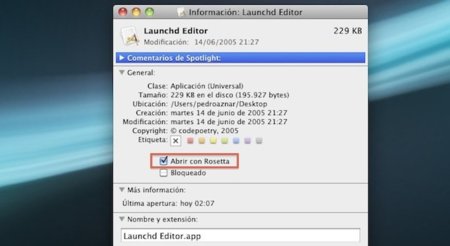
Espero que os haya quedado claro dónde está cada cosa y para que sirve, con el objetivo de ganar un poco el control sobre nuestro sistema y evitar esas “pérdidas” de aplicaciones en background que muchas veces nos vuelven locos. Mi recomendación es que uséis un buen programa desinstalador, como AppCleaner. Y también recordad: Si una aplicación trae instalador, probablemente también traiga desinstalador que limpie completamente estos .plists rebeldes. Si no lo trae, ya sabéis como actuar.
Por otro lado, he mencionado muy tangencialmente el tema de los servicios en Mac OS X. En próximas entradas si os parece los tratamos más en profundidad, para aprender a hacer nosotros mismos alguno de ellos que nos puedan ayudar en un momento dado.
Imagen | First Boot, por danieljordahl (Flickr)





Ver 45 comentarios
45 comentarios
Rafa Sdmj
Estos son los posts de Apple que molan de verdad, los que destripan las entrañas del SO, para poderle sacar el máximo partido.
24442
Buenísimo, por fin cosas útiles
rubenchon
Pero no dispone Mac OS X de algún tipo de herramienta en su sistema para que esto no suceda??? Porque no se borra completamente una aplicación cuando la arrastras a la papelera? yo pensaba que esto era una de las diferencias entre windows y mac... no tener que preocuparte de estas pifias. No me puedo imaginar cuanta mierda queda en mi equipo después de 3 años de uso, instalando y des desinstalando aplicaciones. Cuando me compre mi Macbook pro me dijeron que no tendría que preocuparme de nada. Un año después el rendimiento ha caído en picado. Voy a tener que reinstalar el sistema operativo como hacia en en mi pc? voy a tener que instalar alguna herramienta externa para mejorar el rendimiento?? voy a tener que seguir consultando foros para solucionar problemas?? No te preocupes, en un mac no tienes que preocuparte de nada...
AL.T
Muy buen artículo! muy útil, me ha servido para eliminar rastros de aplicaciones rebeldes que se negaban a irse del todo XDD.
marlonsegura
Excelente. Me gustaría ver mas a menudo este tipo de post, realmente son de muchísima ayuda. Ya basta de tanto rumor, que lo unico que hacen es confundir de cierto modo a las personas.
frajedo
Yo uso AppCleaner ^^ Sirve para borrar toda la basura que se ve en este post automáticamente (los .plist, etc.)
Como veis en el minuto 1:30 del video abajo, solo hay que arrastrar la aplicación :)
http://www.youtube.com/watch?v=lstXRmyw6HU&feature=related
Cecilio
Llego tarde a leerlo, pero mi más sincera enhorabuena Pedro. Coincido con otros comentarios al decir que posts de este tipo son los mejores que hay. No en vano, son post de este tipo los que me llevaron a empezar a leeros. Un saludo
marko97
Nomas un detalle, veo que recomiendan mucho AppCleaner
Al menos en mi caso, después de probar entre esta y Trash Me (al mismo tiempo haciendo comparación) esta ultima encuentra mas elementos que la primera el momento de eliminar una App. Deberían de probarla.
Rodri
Pedazo de post Pedro, muy útil.... voy a borrar inmediatamente el dichoso plex media server, da la sensación que consume un montón de recursos al iniciar el ordenador, y ya bastante tengo con mi disco de 5400rpm..
almeiras1984
Buen post.
Duda: ¿alguien me puede decir el nombre y la ruta del archivo en el que se guardan los elementos de inicio de sesión del usuario (los del punto 1)? Gracias.
Jose Luis Colmena
En mi programa de "Asistencia Técnica al Usuario" uno de los puntos a tocar son estos, después de una "limpieza" de estas el rendimiento mejora muchísimo, aunque personalmente soy más exigente y limpio a más profundidad, ganando unos segundos en el inicio pero con un gran rendimiento generalizado.
Pedro :)
paranoiac
La verdad que se agradecen muchisimo post de este tipo... Como se nota que muchos somos todavía switcher o como se escriba en esto, porque en Windows si sabia manejarme en este aspecto.
Gracias
Tetrabrick
He sacado de su carpeta un archivo de inicio de parallels de la librería para ver si había alguna diferencia ya que en principio no sé por qué se tiene que activar nada de parallels con el arranque, pero aunque luego todo funcionaba igual tampoco he notado ninguna mejoría en el arranque así que he decidido volver a colocarla en su sitio.
La sorpresa ha venido cuando la siguiente vez que he arrancado me ha salido un mensaje diciendo que no se había procedido a iniciar algo de lo de parallels porque no cumplía las medidas de seguridad necesarias o algo así, y aunque he probado y Parallels funciona exactamente igual que antes (por lo menos eso parece) no me hace gracia que me empiecen a salir mensajitos nada más arrancar en plan windows... alguna solución?
alexnava
Hola Pedro (y a todos) soy nuevo por aqui.
¿Me podrias decir si los archivos de los que hablas en el articulo que estan en las carpetas StartupItems, LaunchAgents y LaunchDaemons, se pueden borrar incluso si la aplicacion a la que apuntan esta instalada en el ordenador?
¿O el borrarlos puede afectar al funcionamiento de alguna aplicacion que todavia este instalada en el ordenador?
Muchas gracias
edgar.epifaniodelgad
Sobre el tema del arranque: ¿Es normal que un macbook pro 15" de mediados de 2010 (último modelo) tarde casi 3 minutos en arrancar completamente?
Al iniciar arrancan los siguientes programas: Growl Helper App, gfx card status, better touch tool, twitter, dropbox y watts. Creéis que son demasiados?
Tengo 144Gb libres de disco duro (poco más del 50% de capacidad estoy usando). He probado a pasarle el Onyx para reparar permisos y demás pero no hay manera de reducir el tiempo de arranque.
Hasta mi macbook del 2007 tarda menos :S
werken
Hace un tiempo me daba la macana de des-instalar una aplicación y sus posibles archivos relacionados a mano, con lo cual un par de veces metí las patas y borré archivos que no debía. Al final siempre quedaban algunos residuos persistentes. Hace poco descubrí CleanMy Mac, una aplicación a la cual arrastras la app que quieres borrar (o que se activa automáticamanete cuando mandas una app a la papelera) y automáticamente detecta todos los scripts relacionados. Lo recomiendo, desde que la uso he recuperado bastantes GB en espacio y archivos muertos de aplicaciones que se des-instalaron sólo con borrar la app de la carpeta respectiva, de paso borra las cachés de usuario y sistema y hace algunas mantenciones útiles. Creo que alguna vez vi un post de esa app por acá. La recomiendo.
naranther
Hablando sobre arranques, a alguna le ha bajado el rendimiento tras la instalación del update 10.6.6? Sobretodo a la hora de buscar en Spotlight que tarda hasta 2 minutos tras el encendido en conseguir indexar adecuadamente. Leyendo en los foros de discusión de Apple aparece como posible causa la Mac App Store, la cual indexaría todas las aplicaciones tras cada encendido para verificar las actualizaciones. Ni con el re-indexado manual se consigue que se elimine este proceso con cada arranque ¿Saben algo al respecto? ¿Hay algún comando para dejar sin funcionalidad a la Mac App Store (que por otro lado no uso para nada)?
mardefueguitos1
Gracias por el post, me sirio resto!!! por eso me toco formatear el compu en diciembre!! estaba cansado con esos items y estaba lento!! pero ya que se...
Tungsteno
Pedro, buen artículo, podrías pasarme un link del fondo que tienes? Solo he visto poco del fondo y ya me lo estoy imaginando...
aloise
Hola, yo tengo una plicación: CNQL1213_ButtonManager que se abre en cada arranque. Lo he intentado según lo explicas y nada al configurar el arranque d emi cuenta se pone en una tono gris en la lista de arranque pero ahí sigue.
onizuka.mi.idolo
excelente entrada! como las que son realmente utiles, un poco menos de jobs y los morlacos que se hecha al bolsillo gracias a los usuarios y mas buenas entradas como estas, que siempre hay detalles que uno no conoce
daxdel
Excelente nota...ya mismo pondré cosas en uso. Gracias!!!
germanvilla
CleanMyMac es otra de esas aplicaciones rebeldes que se niegan a irse. :)
torresacosta
Por fin me decido a escribir a ver si me podéis echar una mano. Llevo usando Mac desde que tuve un Classic y entonces me encantaba trastear, borrar, volver a instalar... todo como usuario a secas. Ahora tengo un iMac y desde hace un mes y medio cuando arranco el ordenador me sale la señal de estacionamiento prohibido. Arrancando desde el CD de instalación arranca, reparo permisos (tarda 2 horas diciendo que ha encontrado archivos que no deberían estar allí). Reinicio y lo hace bien. Cuando vuelvo a arrancar el ordenador estamos en las mismas. He verificado los permisos de los llaveros y me dice que está todo correcto. Ahora tengo dos opciones, o no apagar el Mac o, si lo hago de vez en cuando, arrancar en modo seguro (apretando mayúsculas) y luego reiniciar. Me da pereza borrar todo el mac sobe todo por las claves de Hacienda y demás que son muy tediosas de volver a instalar. ¿Alguien sabe cómo puedo solucionarlo? Muchas gracias Nombre del modelo: iMac Identificador del modelo: iMac8,1 Nombre del procesador: Intel Core 2 Duo Velocidad del procesador: 3,06 GHz Número de procesadores: 1 Número total de núcleos: 2 Caché de nivel 2: 6 MB Memoria: 4 GB Velocidad del bus: 1,07 GHz Versión de la ROM de arranque: IM81.00C1.B00 Versión SMC (sistema): 1.30f1
luis72
Hola,
soy lector diario de esta pagina y encuentro muchas cosas interesantes del Sistema OS, muchas muy practicas y es esto lo que me anima a pedir su ayuda. Resulta que desde la ultima actualiacion de Leopard, cuando tengo un video de YouTube o alguna otra pagina de internet, no puedo ampliarla para verla en toda la pantalla, cuando le doy ampliar a toda la pantalla, solo se ve la pantalla en negro, tengo el audio pero no el video, he intentado mil cosas entre ellas re-instalar todo el sistema pero no lo he conseguido. Espero puedan darme un Tip. Tengo un Macboock 2 generacion
gracias Luis
bpr17
Vaya, genial... Sabía yo que había cosas que cargaba pero no sabía por dónde verlas.
Me he cargado un par de plist que aparecían por ahí, pero me queda la duda de uno que pone: net.culater.SIMPL.Agent.plist. Lo he abierto pero la información que me da no me aclara mucho, parece como su fuera algo de apple... He mirado por Internet pero tampoco he salido de dudas.
¿Alguna idea de lo que puede ser esto y si lo puedo eliminar? Gracias y saludos.
car637
Hola buena información, pero tras haber seguido los pasos para desinstalar Plex media center no consigo localizar cuales de estos archivos plist. son los de este programa...... y poder borrarlos por finnnnnnnn. AYUDA
32765
Desde twitter he llegado a este post y me ha resultado interesantísimo. Si todos supieran como funciona un mac no estarían tan pendientes de programas aceleradores, reparadores, antivirus, utilidades (algunas ya vienen en el propio sistema), etc. Como mucho, alguna ayuda para el borrado de aplicaciones (por decir algo el appcleaner) y poco más. Enhorabuena.
foals
Como consigo el launchd editor?lo he buscado y no hay forma
Un saludo
foals
No hay manera de conseguir el launchd editor,alguien sabría decirme como?
Un saludo